在Excel的世界里,隐藏着无数能够帮助我们高效处理数据的宝藏功能,而LOOKUP函数无疑是其中的一颗璀璨明珠。想象一下,当你面对海量数据,需要迅速定位某个关键信息时,LOOKUP函数就像是一位精准的导航员,引领你直达目的地。它不仅能够简化你的工作流程,还能大幅提升你的工作效率。今天,就让我们一同揭开LOOKUP函数的神秘面纱,探索它的使用方法,让数据处理变得轻松又有趣!
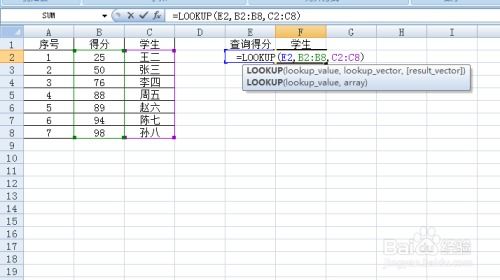
LOOKUP函数,简单来说,就是Excel中的一个查找和返回对应值的工具。它可以根据你提供的条件,在指定的数组或区域中搜索相匹配的值,并返回该值对应的结果。无论是从一列数据中找到特定项,还是在复杂的表格中提取特定信息,LOOKUP都能为你提供强大的支持。

在处理大量数据时,手动查找信息不仅耗时耗力,还容易出错。而LOOKUP函数则能够自动化这一过程,减少人为错误,提高准确性。它适用于多种场景,如学生成绩表、财务报表、库存管理等,只需输入简单的公式,就能快速获取所需数据。
在开始使用LOOKUP函数之前,了解其基本语法至关重要。LOOKUP函数有两种形式:向量形式(Vector Form)和数组形式(Array Form),但在这里,我们主要讨论更为常用和直观的向量形式。
LOOKUP函数的基本语法如下:
```excel
LOOKUP(lookup_value, lookup_vector, [result_vector])
```
`lookup_value`:你要查找的值,即你的搜索条件。
`lookup_vector`:包含可能匹配项的单行或单列范围。
`[result_vector]`:(可选)与`lookup_vector`大小相同的单行或单列范围,用于返回与匹配项相对应的结果。如果省略此参数,LOOKUP将返回`lookup_vector`中与匹配项相对应的值。
假设你有一份学生成绩表,包含学生的姓名和对应的分数。现在,你需要根据某个学生的姓名快速查询其分数。
1. 在A列输入学生姓名,B列输入对应的分数。
2. 假设你想查询名为“张三”的学生的分数,可以在一个空白单元格中输入以下公式:
```excel
=LOOKUP("张三", A:A, B:B)
```
按下回车键,Excel将自动在A列中查找“张三”,并返回B列中对应的分数。
假设你有一份销售数据表,记录了不同产品的销售额。现在,你需要根据产品名称快速获取其销售额。
1. 在A列输入产品名称,B列输入对应的销售额。
2. 假设你想查询名为“笔记本电脑”的产品的销售额,可以在一个空白单元格中输入以下公式:
```excel
=LOOKUP("笔记本电脑", A:A, B:B)
```
同样,Excel将为你返回正确的销售额。
在库存管理中,你可能需要根据物品编号快速查找库存数量。
1. 在A列输入物品编号,B列输入对应的库存数量。
2. 假设你想查询编号为“001”的物品的库存数量,可以在一个空白单元格中输入以下公式:
```excel
=LOOKUP(101, A:A, B:B)
```
注意,这里的`lookup_value`可以是任意与`lookup_vector`中项不匹配的值,因为LOOKUP函数在向量形式下采用的是“近似匹配”原则。它会查找小于或等于`lookup_value`的最大值(在排序的数组中),并返回相应的`result_vector`中的值。但在这个案例中,为了简洁明了,我们假设编号是唯一的,且已经按升序排列。
1. 排序要求:在使用LOOKUP函数的向量形式进行近似匹配时,请确保`lookup_vector`是按升序排列的。否则,LOOKUP函数可能无法返回正确的结果。
2. 错误处理:如果`lookup_value`在`lookup_vector`中找不到匹配项,LOOKUP函数将返回`N/A`错误。为了避免这种情况,你可以使用IFERROR函数或ISNA函数来捕获并处理这些错误。
例如,使用IFERROR函数:
```excel
=IFERROR(LOOKUP("未知姓名", A:A, B:B), "未找到")
```
这样,当LOOKUP函数返回`N/A`错误时,公式将显示“未找到”。
3. 精确匹配与近似匹配:虽然LOOKUP函数默认使用近似匹配,但在许多情况下,你可能需要精确匹配。为了确保精确匹配,你可以使用MATCH函数与INDEX函数组合来实现。不过,这已经超出了LOOKUP函数本身的范畴,但值得你了解和学习。
4. 性能考虑:当处理大型数据集时,LOOKUP函数可能会变得较慢。在这种情况下,你可以考虑使用其他更高效的查找函数,如VLOOKUP(垂直查找)或HLOOKUP(水平查找)。这些函数在特定方向上查找数据,通常比LOOKUP函数更快且更易于使用。
尽管LOOKUP函数功能强大且易于使用,但它也有一些局限性。例如,它只能返回单个结果,无法处理多个匹配项的情况;它默认使用近似匹配,这在某些情况下可能不是你所期望的;而且,在处理大型数据集时,它的性能可能不如其他函数。
因此,在实际使用中,你可能需要根据具体情况选择合适的函数。例如,对于垂直或水平查找,VLOOKUP和HLOOKUP是更好的选择;对于更复杂的数据查找和分析任务,你可以考虑使用INDEX和MATCH函数的组合;而如果你需要处理多个匹配项或进行更高级的数据操作,那么可能需要借助Power Query或PivotTable等更强大的工具。
通过本文的介绍,相信你已经对LOOKUP函数有了更深入的了解。它不仅是Excel中的一个基本函数,更是你处理数据时的一位得力助手。无论是快速查询信息、匹配数据还是简化工作流程,LOOKUP函数都能为你提供强大的支持。当然,要真正掌握这个函数并发挥其最大效用,还需要你在实际使用中不断练习和探索。现在,就让我们一起打开Excel文件,开始你的LOOKUP函数之旅吧!
 跨界网球3内置菜单版类型:体育竞技
跨界网球3内置菜单版类型:体育竞技跨界网球3内置菜单版是一款集体育竞技与休闲乐趣于一体的网球游...
 大地视频官网最新版类型:影音娱乐
大地视频官网最新版类型:影音娱乐大地视频官网最新版是一款集高清影视、流畅播放、丰富内容于一体...
 七星影视仓TV盒子类型:影音娱乐
七星影视仓TV盒子类型:影音娱乐七星影视仓TV盒子是一款专为影视爱好者设计的智能电视及网络机...
 小钉音乐1.2版类型:影音娱乐
小钉音乐1.2版类型:影音娱乐小钉音乐1.2版是一款专为音乐爱好者设计的多功能音乐播放与管...
 向日葵客户端apk类型:实用工具
向日葵客户端apk类型:实用工具向日葵客户端APK是一款专为移动设备设计的远程控制和远程管理...
95.09M匠多多
86.32M狂野飙车5全屏修复版
64.98M物品收纳整理app安卓版
904.07M重生细胞无限细胞版
92.49M微网浏览器
1.37G300大作战手游
77.08M双猫战士
91.67M酷家乐设计师最新版
158.72M我的都市生活汉化版
12.18M闪读漫画app最新版
本站所有软件来自互联网,版权归原著所有。如有侵权,敬请来信告知 ,我们将及时删除。 琼ICP备2023003481号-5